
Kunci pengiriman adalah salah satu fitur yang bermanfaat bagi para penyandang cacat. Sangat mudah untuk mengaktifkan dalam sistem Windows 7, serta Anda dapat mengkonfigurasi parameter kerjanya. Selanjutnya, Anda akan belajar bagaimana melakukannya.
Aktifkan kunci menempel
Kunci pengiriman membuatnya lebih mudah untuk bekerja pada keyboard untuk kategori tertentu orang yang tidak memiliki kemampuan untuk menekan beberapa kunci secara bersamaan. Karena keadaan yang berbeda, kadang-kadang sulit untuk secara bersamaan menjepit hotkeys, di mana salah satu kombinasi bergeser, Ctrl, Alt atau Windows (menang). Inklusi diaktifkan memungkinkan Anda untuk menekan kombinasi ini secara bersamaan, tetapi secara berurutan. Misalnya, untuk menutup jendela, yang dilakukan dengan menekan alt + F4 secara bersamaan, Anda dapat tekan pertama alt, lepaskan tombol, lalu klik pada F4. Pada saat yang sama, Anda akan mendengar bunyi bip setiap kali, menunjukkan bahwa salah satu dari empat tombol yang tercantum di atas ditekan dan ada di lapisan. Setelah dipahami dengan teori, kita dapat pindah ke cara untuk mengaktifkan fungsi ini.Metode 1: Hot Key
Di Windows, nyalakan tombol bersinar cukup mudah untuk dengan cepat menekan tombol Shift 5 kali. Setelah berhasil dieksekusi operasi, sinyal suara akan dimainkan, dan jendela yang sesuai akan muncul, yang menawarkan untuk mengaktifkan fungsi yang disebut. Anda hanya dapat mengklik "OK". Di jendela yang sama ada tautan dengan mengklik di mana Anda akan dibawa ke bagian "Panel kontrol", di mana lengket tombol disesuaikan. Kami akan membicarakannya dengan lebih detail dengan cara berikut.
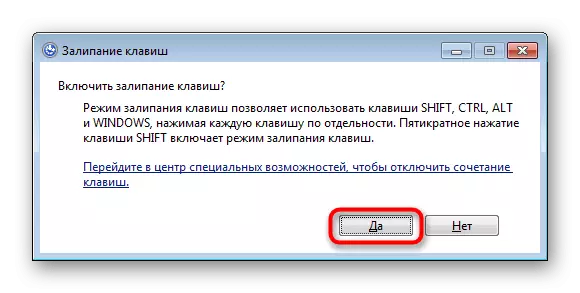
Fakta bahwa kemungkinan telah diaktifkan dibuktikan dengan ikon khusus yang tergantung di baki. Jika Anda mengkliknya dua kali, Anda juga bisa masuk ke menu dengan pengaturan.
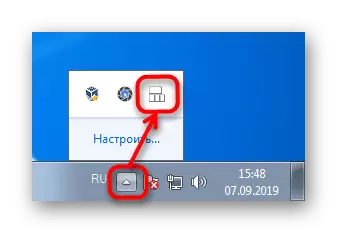
Opsi ini hanya akan berfungsi jika sebelumnya dalam sistem operasi kemungkinan memanggil jendela dengan lima kali dengan menekan shift dinonaktifkan. Jika tidak, pergi ke metode berikutnya, di sana, termasuk itu akan diberitahu dan bagaimana mengembalikan panggilan yang nyaman ini ke jendela.
Metode 2: "Panel Kontrol"
Jika karena alasan tertentu cara sebelumnya ternyata tidak pantas untuk Anda, Anda selalu dapat menggunakan opsi alternatif yang, namun, Anda perlu menghabiskan lebih banyak waktu.
- Klik "Mulai" dan buka "Control Panel" dari menu.
- Klik pada bagian "Fitur Khusus".
- Sekarang pergi ke pusat peluang khusus.
- Anda dapat dengan cepat masuk ke menu yang sama dengan membuka "Mulai" dan mulai dari bidang pencarian untuk mendapatkan kata "lengket". Dari hasil yang dihasilkan, pilih yang pertama - "Mengubah parameter keyboard".
- Di antara fitur yang diusulkan, temukan dan klik "Fasilitasi bekerja dengan keyboard".
- Di blok "Sederhana Teks", centang kotak di sebelah satu-satunya item yang tersedia. Segera, Anda dapat mengikuti tautan "Menyiapkan kapal-kapal tombol", yang kami ucapkan dalam metode 1 - sebagai hasil dari kedua manipulasi Anda akan jatuh ke menu yang sama.
- Di sini sistem mengusulkan untuk mengaktifkan keypad menyalakan / melepaskan tombol dengan tekan lima kali pada shift, mengontrol sinyal peringatan dan suara. Anda juga dapat mengaktifkan kunci Ctrl, Shift dan Alt ketika mengklik dua kali - Ini berarti bahwa tekanan ganda dari salah satu dari tombol ini menyalakan mode tempel ke tekan ganda berikutnya dari tombol yang sama. Secara opsional, Anda juga dapat mengaktifkan atau menonaktifkan bip ketika Anda menekan tombol-tombol ini, serta menghapus ikon, yang muncul di baki (lihat tangkapan layar 2 dalam Metode 1).
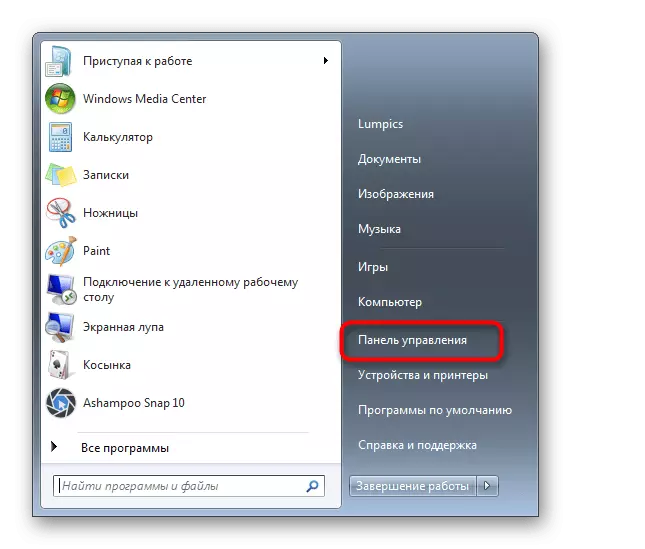
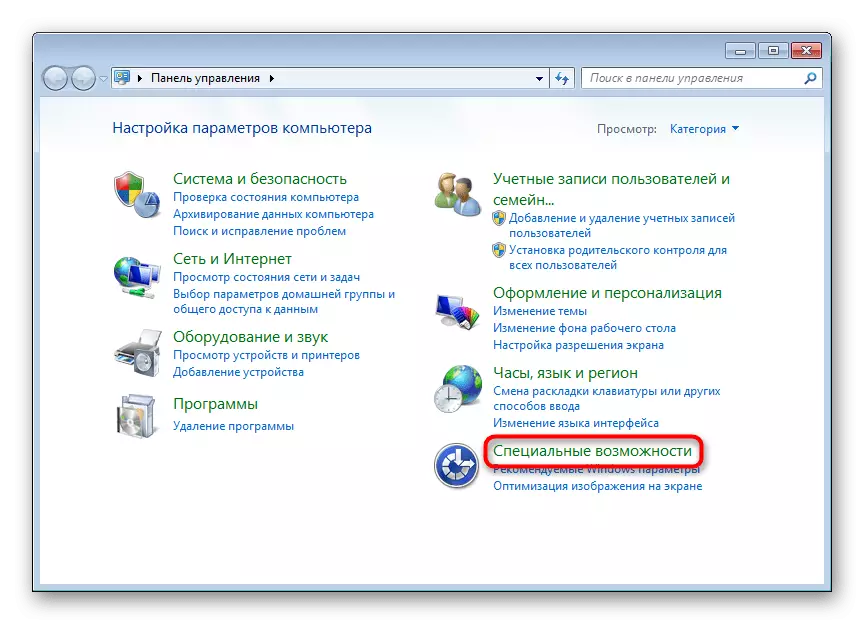
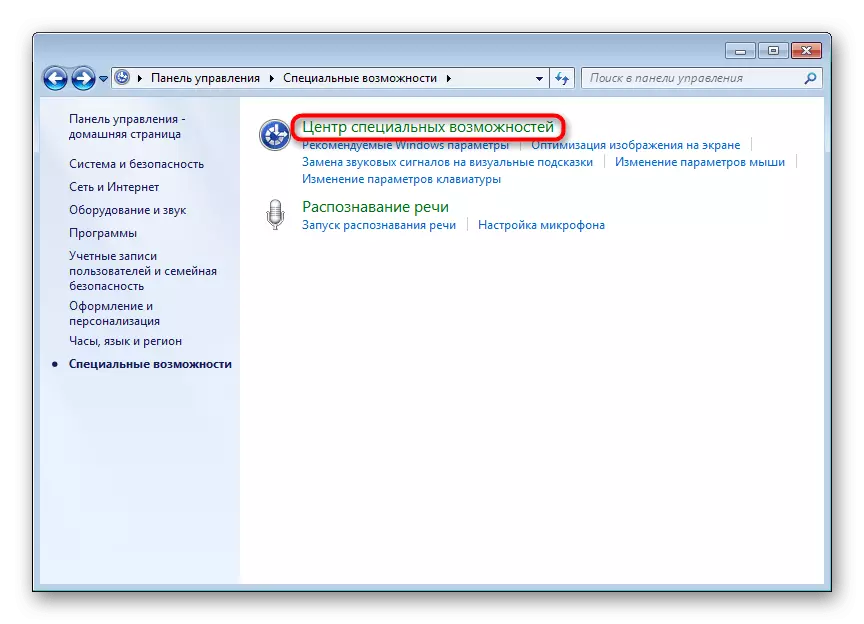
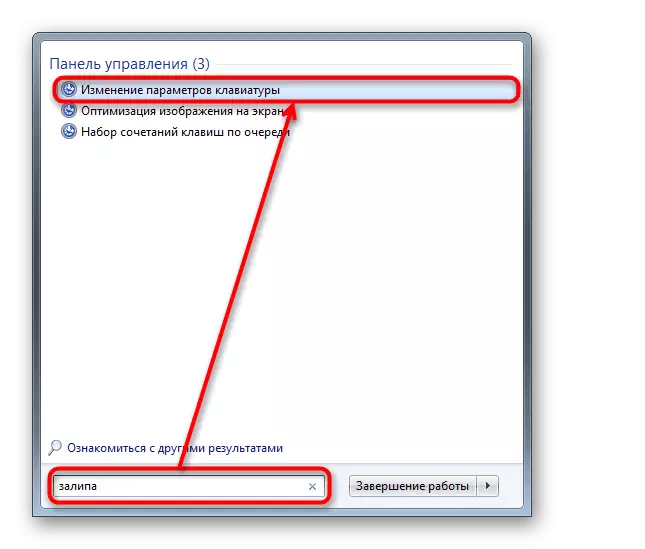
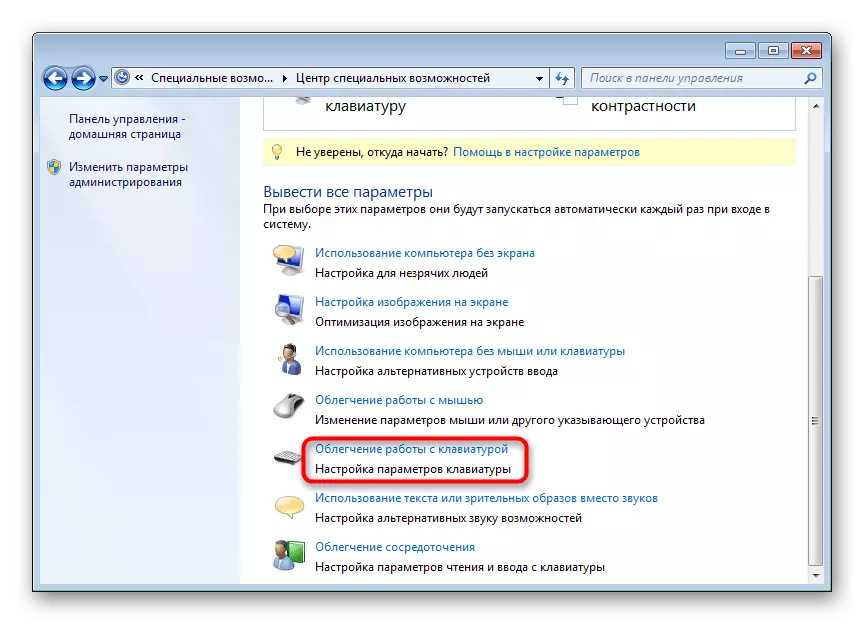


Sekarang Anda tahu cara mengaktifkan dan mengkonfigurasi fungsi menempel tombol. Ketika tidak perlu, jangan lupa mematikannya. Itu dapat dilakukan oleh tindakan terbalik sesuai dengan cara Anda menggunakan.
